Dropbear yang dikembangkan oleh Matt Johnson merupakan implementasi SSH client/server alternatif dengan penggunaan memori yang lebih kecil jika dibandingan dengan OpenSSH. Sebenarnya beberapa waktu lalu saya sempat tidak tertarik dengan Dropbear ini, akan tetapi setelah saya coba pada vps dan memang ternyata tidak membutuhkan memori yang cukup besar apalagi jika vps yang digunakan memiliki kapasitas memori yang sangat minim.
Selain itu, keunggulan dropbear dapat melakukan compile ke 110kb statically linked binary dengan uClibc pada x86 (yg digunakan hanya pilihan minimal saja). Keunggulan lainnya yaitu dropbear bisa mengimplementasikan X11 forwarding dan authentication-agent forwarding untuk OpenSSH client, kompatibel dengan OpenSSH ~ / .ssh / authorized_keys public key authentication, bisa runing pada inetd/standalone, juga server, client, keygen, dan key converter bisa di compile pada bentuk single binary (ala busybox).
Jadi kesimpulannya yaitu keunggulan dropbear cukup banyak dibandingkan dengan openssh. Supaya tidak tambah bingung, sekarang kita mulai saja cara setup dropbear pada vps yang menggunakan os debian 6.
Seperti biasa, silahkan login menggunakan putty atau tunneling tools lainnya (login sebagai root) untuk mengakses vps teman-teman. Jangan lupa setelah login biasakan melakukan update vps dengan menggunakan perintah:
apt-get update
Jika sudah, selanjutnya langsung instal dropbear menggunakan perintah berikut:
apt-get install dropbear
Sebelum melakukan konfigurasi pada dropbear, pastikan vps teman-teman sudah memiliki nano untuk masuk file konfigurasi. Apabila belum terinstall, silahkan install terlebihdahulu dengan perintah berikut ini:
apt-get install nano
jika sudah terinstall, langkah selanjutnya yaitu masuk pada file konfigurasi dropbear dengan mengetikan perintah berikut ini:
nano /etc/default/dropbear
pada konfigurasi file ini, cari tulisan "NO_START=1" (tanpa tanda kutip) dan kemudian ganti value-nya menjadi 0 untuk enable dropbear sehingga tulisan tadi akan menjadi seperti ini "NO_START=0".
Kemudian saatnya setting Port dropbear. Masih pada konfigurasi file biasnya default port dropbear pada saat pertama kali terinstall pada vps seperti ini "DROPBEAR_PORT=22". Kebetulan biasanya saya menggunakan port 22 untuk default openssh, jadi walaupun dropbear sudah terinstall, port 22 pada open ssh tetap saya gunakan untuk default jika ingin melakukan setting vps. Jadi openssh ini tidak saya remove (jika ingin remove openssh dan menggunakan dropbear sebagai default maka usahakan memindahkan port 22 ini dari open ssh ke dropbear dan perintah mengenai remove openssh akan saya jelaskan di bagian akhir postingan ini). Sedangkan jika kita tidak ingin remove openssh maka silahkan diganti "DROPBEAR_PORT=22" menjadi "DROPBEAR_PORT=143" atau port lainnya sesuai keinginan teman-teman (dan perlu diingat buat yang tidak me-remove openssh berarti port 22 tetap dipakai pada open ssh, jangan dipakai di dropbear supaya gak bingung aplikasinya).
Selanjutnya jika tidak ingin menggunakan ekstra arguments pada dropbear bisa merubah settingan DROPBEAR_EXTRA_ARGS=”" dengan menambahkan tanda (#) dibagian depannya sehingga menjadi #DROPBEAR_EXTRA_ARGS=”". Jika sudah semua, silahkan tekan tombol Ctrl+x kemudian ketik y dan selanjutnya tekan enter.
Langkah terakhir, silahkan restart dropbear dengan perintah:
service dropbear restart
dan coba melakukan tunneling menggunakan bitvise, jika settingan sudah benar semua maka yang nongol di bitvise akan seperti ini:
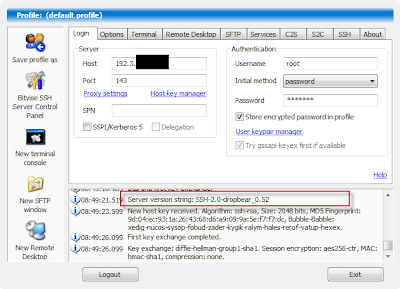 |
| Penampakan dropbear pada bitvise conection status |
Jika ingin remove open ssh dan hanya menggunakan dropbear saja, silahkan mengetikan perintah (pastikan sudah memindahkan port 22 dari openssh ke dropbear dan pastikan juga Anda sedang masuk melalui tunnel dropbear sebelum menjalankan perintah turnoff untuk openssh berikut ini) :
/etc/init.d/ssh stop
atau bisa juga dengan perintah
service ssh stop
Kemudian remove:
apt-get remove openssh-server
Pastikan sebelum menjalankan perintah terakhir untuk remove, openssh harus benar-benar berhenti/di stop atau akan berakibat fatal yaitu vpsnya terkunci :D pastikan juga port 22 sudah dipindahkan ke dropbear, karena ini default port untuk tunneling.
Selamat mencoba!

sip. tks infonya.
ReplyDeletebikinin yg versi video nya dong sekalian dari install vps ke setup dropbear nya
ReplyDelete